Excel 2010 enthält eine Funktion zum Analysieren von Daten Sparklines und Säule Bars, könnte dies sehr vorteilhaft sein, wenn Sie wollenum die Trends und Vergleiche der einzelnen Datensätze in bildlicher Darstellung zu sehen. Es fasst tatsächlich einen vollständigen Datensatz zusammen und zeigt ihn in einer einzelnen Zelle durch einfache Liniendiagramm- und Spaltenleisten. In diesem Beitrag werden die grundlegenden Verwendungszwecke behandelt und ihre logische Beziehung zu den Daten erläutert.
Starten Sie Excel 2010 und erstellen Sie ein Datenblatt oder öffnen Sie ein vorhandenes Datenblatt, um Funkenlinien und -spalten auf die Daten anzuwenden.
Zum Beispiel haben wir ein Datenblatt in Excel aufgenommen, das Schülerdatensätze enthält.

Jetzt möchten wir Funkenlinien und -spalten erstellen, um die Daten jedes Schülers visuell zu analysieren. Wählen Sie den Teil des Datenblattes aus, für den Sie Funkenlinien und Spaltenleisten anzeigen möchten, und navigieren Sie zu Einfügen Registerkarte und von Sparklines, klicken Linien.

Du wirst erreichen Sparklines erstellen Im Dialogfeld wird der Zellenbereich angezeigt, den Sie im Datenfeld ausgewählt haben (B2: H2).
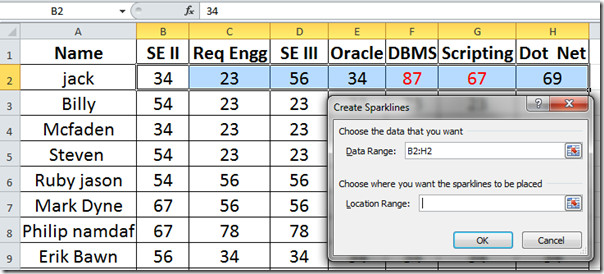
Klicken Sie in das Standortbereich Klicken Sie auf die Zelle in dem Arbeitsblatt, in dem die Sparkline angezeigt werden soll. Klicken OK zu analysiere visuell die Schülerakte.
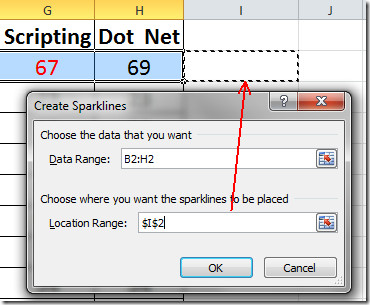
Sparkline wird angezeigt, wie Sie auf dem Screenshot unten sehen können. Ziehen Sie nun das Pluszeichen am Ende der Zelle zum Ende der Spalte, um Sparkline auf jeden Datensatz anzuwenden.
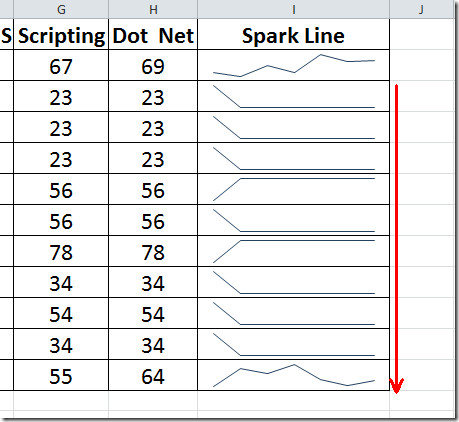
Navigieren Sie zu, um die Sparklines hervorzuheben Design Registerkarte aktivieren Marker und Erster Punkt von Show Hier können Sie auch mehr Stile und Designs darüber anwenden.

![Funkenlinien cmplte]](/images/ms-office/excel-2010-line-graph-amp-column-bars-sparklines_7.jpg)
Jetzt zum Erstellen einer Spalte Klicken Sie in der Leiste für jeden Datensatz auf Säule Drücken Sie die Taste und befolgen Sie dann die oben beschriebenen Schritte. Wie Sie im folgenden Screenshot sehen können, haben wir Spark generiert Linien und Säulen für jeden Schülerdatensatz.
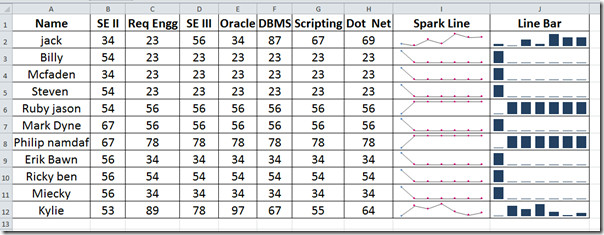
Sie können auch zuvor getestete SUMIF-Funktionen in Excel 2010 und Dateneingabeformulare ausprobieren.













Bemerkungen